如何用ps制作产品阴影的效果?今天小编主要分享给大家用ps制作产品阴影效果的详细图文教程,感兴趣的小伙伴们一起来动手操作一下吧。
- 软件名称:
- Photoshop CS6 13.0 官方版 中文绿色免费版 (PSCS6中文绿色版)
- 软件大小:
- 160MB
- 更新时间:
- 2014-05-15立即下载
用ps制作产品阴影效果的教程:
素材:

效果图:

1.打开图片,Ctrl+J复制一层。

2.新建图层,用椭圆选框工具画一个椭圆。填充灰棕色。

3.执行滤镜>模糊>高斯模糊。
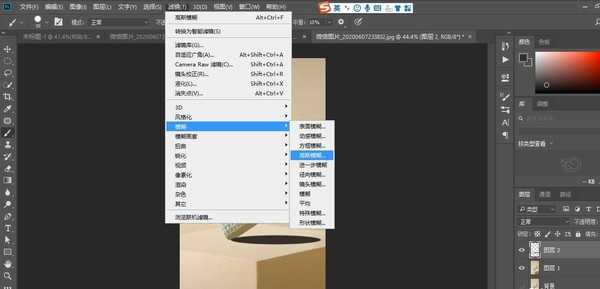
4.合适的数值即可。
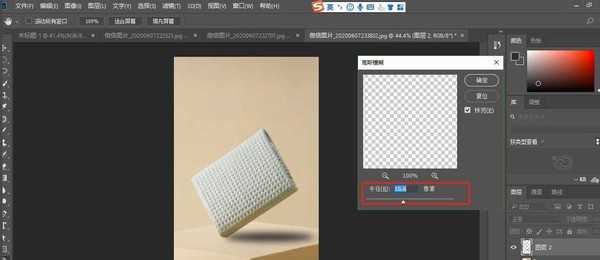
5.效果就完成啦。

以上就是小编给大家带来的用ps制作产品阴影效果的教程,更多精彩内容请关注网站。